宽带怎么打开 宽带连接的打开步骤
更新时间:2023-05-24 17:47:43作者:jiang
宽带怎么打开,如今随着网络技术的不断发展和普及,宽带已经成为了很多家庭不可或缺的一部分。但是对于一些不了解网络知识的人来说,宽带的连接操作可能还是有些不太清楚。那么宽带到底应该怎么打开呢?下面就为大家介绍一下宽带连接的打开步骤。
宽带连接的打开步骤
操作方法:
1在开始菜单里,点击“控制面板”。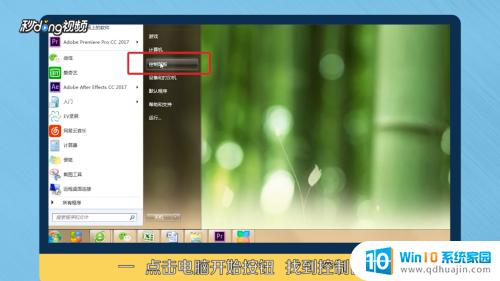 2点击“网络和Internet”。
2点击“网络和Internet”。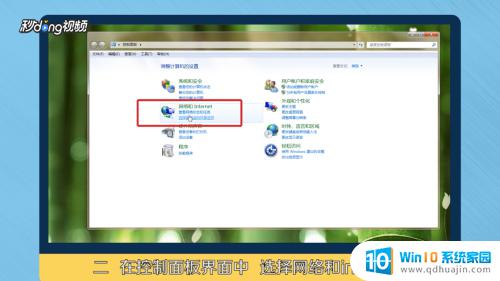 3点击“网络和共享中心”,点击“查看网络状态和任务”。
3点击“网络和共享中心”,点击“查看网络状态和任务”。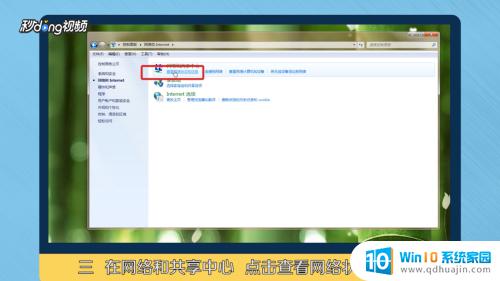 4点击“设置新的连接或网络”。
4点击“设置新的连接或网络”。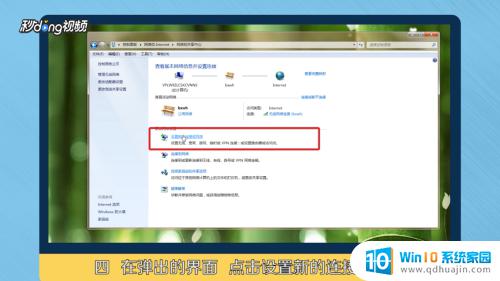 5选择连接到Internet,点击“下一步”。
5选择连接到Internet,点击“下一步”。 6选择宽带。
6选择宽带。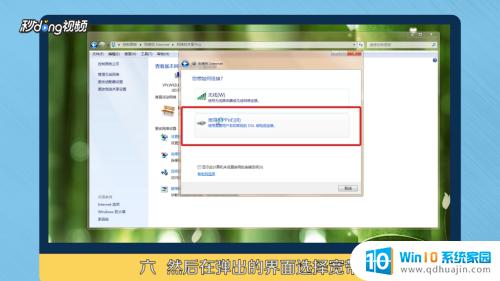 7输入宽带账号和密码,选择“连接”。
7输入宽带账号和密码,选择“连接”。 8总结如下。
8总结如下。
打开宽带连接要进行一系列的步骤,包括了接线、设置、验证等过程。尽管首次设置可能会有一些困惑,但一旦正确操作,宽带连接对于我们日常互联网使用将变得方便快捷。而对于那些遇到问题无法自行解决的用户,可以随时联系运营商的客服,寻求帮助和指导。
宽带怎么打开 宽带连接的打开步骤相关教程
热门推荐
电脑教程推荐
win10系统推荐
- 1 萝卜家园ghost win10 64位家庭版镜像下载v2023.04
- 2 技术员联盟ghost win10 32位旗舰安装版下载v2023.04
- 3 深度技术ghost win10 64位官方免激活版下载v2023.04
- 4 番茄花园ghost win10 32位稳定安全版本下载v2023.04
- 5 戴尔笔记本ghost win10 64位原版精简版下载v2023.04
- 6 深度极速ghost win10 64位永久激活正式版下载v2023.04
- 7 惠普笔记本ghost win10 64位稳定家庭版下载v2023.04
- 8 电脑公司ghost win10 32位稳定原版下载v2023.04
- 9 番茄花园ghost win10 64位官方正式版下载v2023.04
- 10 风林火山ghost win10 64位免费专业版下载v2023.04